Arduino 003 Ubuntu (Linux)でボードを焼く方法
Ubuntu/Linux システムでは、どのようにして Arduino プログラムを書き込むためのボード
使用した仮想マシンソフト
VMware 11
私の
Ubuntu
システムです。
Ubuntu 14.04.10 TLS
Arduino
ソフトウェアのバージョン。
Arduino 1.6.11
Arduino
ボードのモデル
Arduino UNO R3
ステップ 0 . に来てください。 VMware 仮想マシンで Ubuntu システムのインターフェイスです。
ステップ1. を配置します。 Arduino をUSBケーブルでパソコンに接続します。
ステップ 2 . ターミナルで以下のコマンドを実行し、起動します。 Arduino ソフトウェアを使用します。
arduino
ステップ3. ランダムなプログラムを開きます。まずは ブリンク プログラムを例にして、それを開くと、次のようになります。
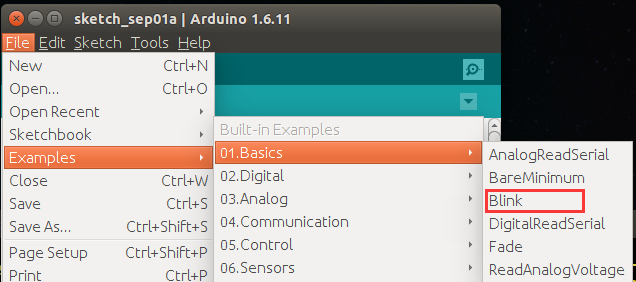
ステップ4. 選択 ボードモデル
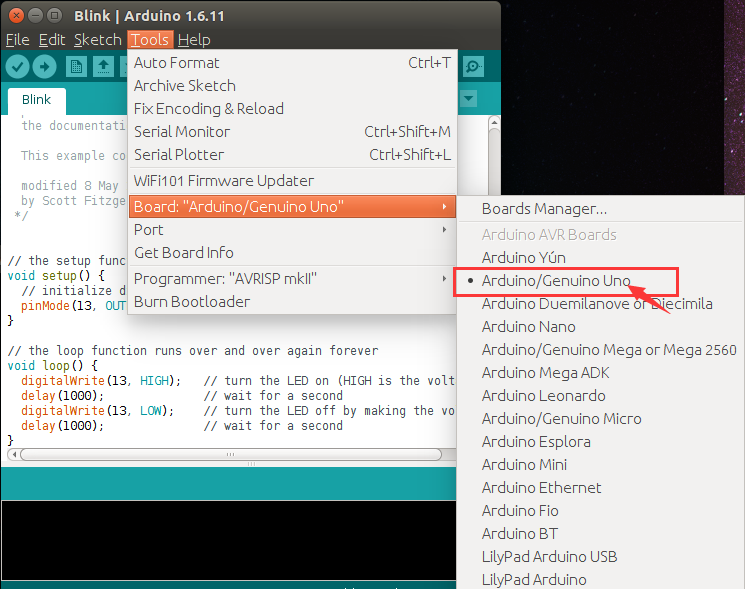
ステップ5. 現在の ポート番号
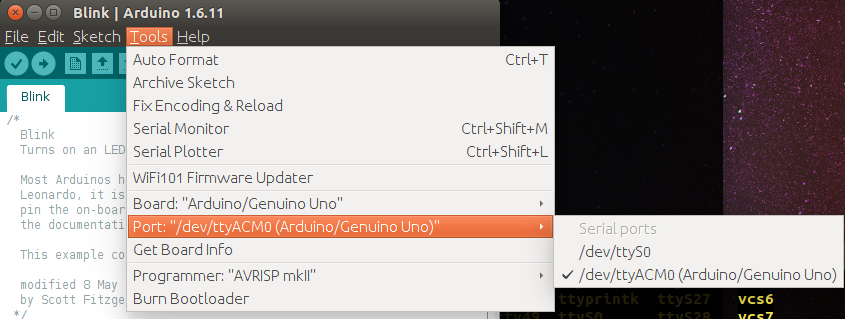
見ることができます。 Arduino ソフトの右下には、現在選択されているポート番号と、選択されている Arduino ボードの情報を表示します。
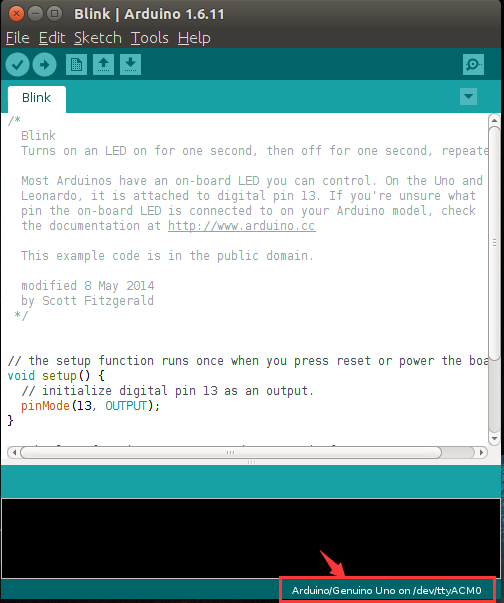
ステップ6. ポートにパーミッションを追加します。
もし、この時点で Arduino 開発ボードで、プログラムのダウンロードに失敗した。これは、ポートにパーミッションが追加されていないことが原因です。
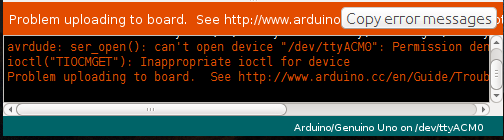
の出力は エラー プロンプトを表示します。
avrdude: ser_open(): can't open device "/dev/ttyACM0": Permission denied
ターミナルで以下のコマンドを実行し、現在選択されているポートにパーミッションを追加してください。
sudo chmod 777 /dev/ttyACM0
ポート番号はすべて
/dev/ディレクトリに格納されます。以下のコマンドを実行することで、確認することができます。cd /dev/ ls出力は次の画像のようになります。
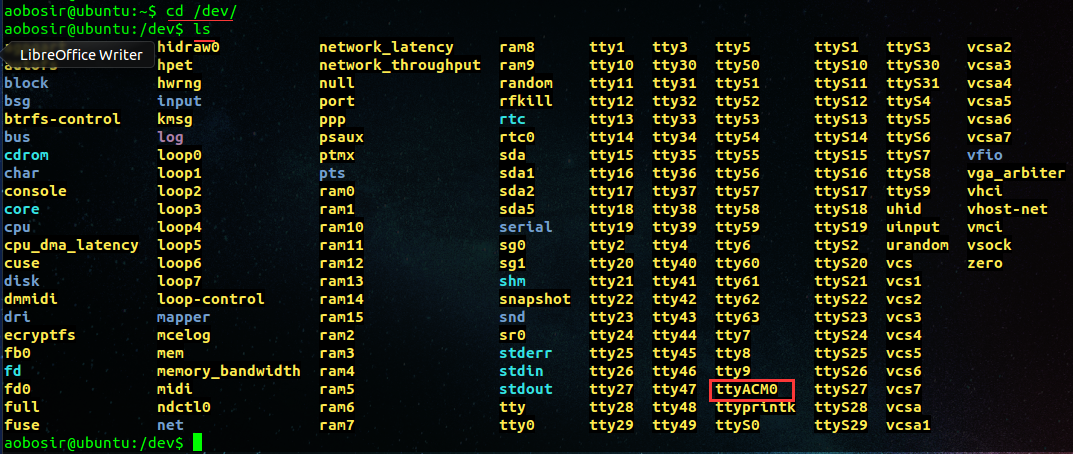
<ブロッククオート
注意事項
を設定した場合
Arduino
ボードをコンピュータに接続しても
/dev/
のようなディレクトリはありません。
ttyACM0
というようなポート番号になります。
となる回避策。
Arduino
をコンピュータのUSBポートから出力し、現在の画面インターフェースを
VMware
仮想マシンで
Ubuntu
システムインターフェイスで、この時点では
Arduino
ボードをコンピュータに接続します。その後で
/dev/
のようなパスが見つかります。
ttyACM0
のポート番号は、今こんな感じです。
ステップ7. をクリックします。 コンパイル ボタン

ステップ8. をクリックします。 アップロード ボタン

実際には、クリックしなくても可能です。 をコンパイルする ボタンをクリックし、そのまま をアップロードする ボタンが機能します。なぜなら アップロード ボタンを押すと、プログラムをボードに書き込む前に、再度コンパイルします。
今度はプロンプト アップロード完了 をクリックすると、プログラムが正常にボードに書き込まれたことが示されます。
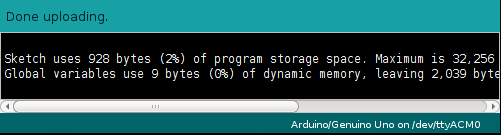
やってしまえ
関連
-
[解決済み】Arduino Leonardo - "avrdude: butterfly_recv(): programmer is not responding".
-
[解決済み】Arduinoのエラー:型に名前がない?
-
[解決済み] arduinoが最後のアップロードで突然 "avrdude: ser_open(): can't open device "\.\COM3""" と表示される。
-
[解決済み] Esp32cam ESP32への接続に失敗:パケットヘッダ待ちでタイムアウト
-
[解決済み] ESP32-WROOM-32とESP32-WROVERを比較。
-
[解決済み] ArduinoでLEDストリップに虹色の波を作るには?
-
[解決済み] ESP32-camの「Brownout detector was triggered」エラーについて、何か解決策はありますか?
-
[解決済み] Javaベースのマイクロコントローラ?[クローズド]
最新
-
nginxです。[emerg] 0.0.0.0:80 への bind() に失敗しました (98: アドレスは既に使用中です)
-
htmlページでギリシャ文字を使うには
-
ピュアhtml+cssでの要素読み込み効果
-
純粋なhtml + cssで五輪を実現するサンプルコード
-
ナビゲーションバー・ドロップダウンメニューのHTML+CSSサンプルコード
-
タイピング効果を実現するピュアhtml+css
-
htmlの選択ボックスのプレースホルダー作成に関する質問
-
html css3 伸縮しない 画像表示効果
-
トップナビゲーションバーメニュー作成用HTML+CSS
-
html+css 実装 サイバーパンク風ボタン
おすすめ
-
ハートビート・エフェクトのためのHTML+CSS
-
HTML ホテル フォームによるフィルタリング
-
HTML+cssのボックスモデル例(円、半円など)「border-radius」使いやすい
-
HTMLテーブルのテーブル分割とマージ(colspan, rowspan)
-
ランダム・ネームドロッパーを実装するためのhtmlサンプルコード
-
Html階層型ボックスシャドウ効果サンプルコード
-
QQの一時的なダイアログボックスをポップアップし、友人を追加せずにオンラインで話す効果を達成する方法
-
sublime / vscodeショートカットHTMLコード生成の実装
-
HTMLページを縮小した後にスクロールバーを表示するサンプルコード
-
html のリストボックス、テキストフィールド、ファイルフィールドのコード例